我们确埠颁犍虽然去不了远方,但是可以在照片上实现梦想,那么怎么把人p到一张风景图上呢?下面就来介绍一下ps中把人物p到一张风景图上的方法,希望对你有所帮助。

工具/原料
Adobe Photoshop CS6
怎么把人p到一张风景图上
1、第一步:在ps中单击菜单栏“文件”中的“打开”,按住Ctrl键同时选中人物和风景图片。


2、第二步:我们先进行抠取人物的操作,按Ctrl+J键复制背景图层。

3、第三步:在左侧工具栏中选择“魔棒工具”,单击选中图片中的背景区域。
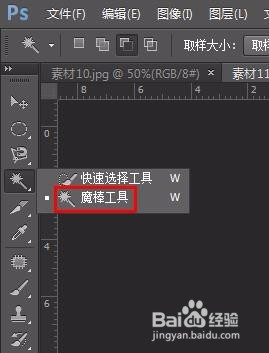

4、第四步:按delete键删除选中区域,并关闭背景图层。

5、第五步:在人物图片的标题处,单击鼠标右键选择“移动到新窗口”。

6、第六步:在左侧工具栏中选择“移动工具”,将人物移动至风景图片中。


7、第七步:按Ctrl+T键调整人物的大小,调整完成后,单击“√”。

8、最终效果如下图所示。
